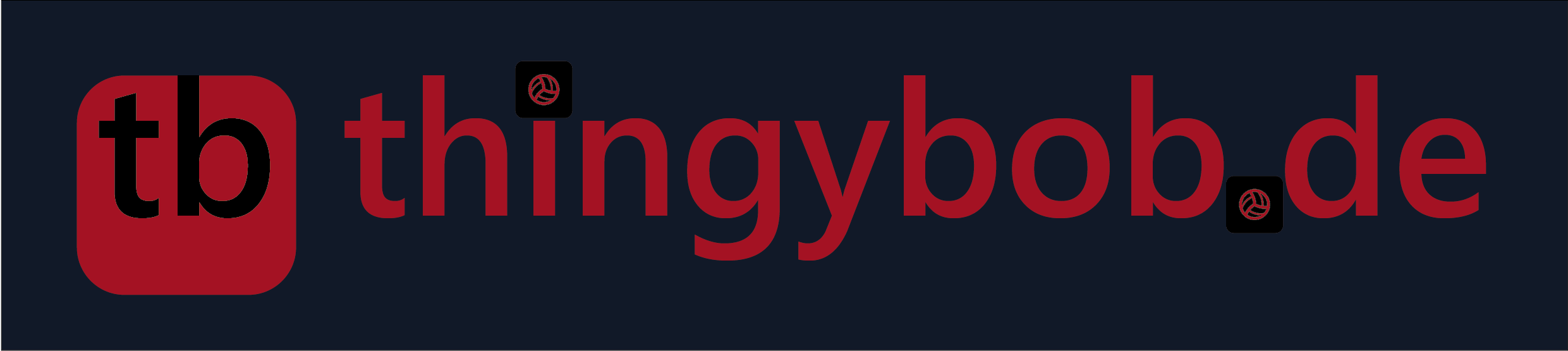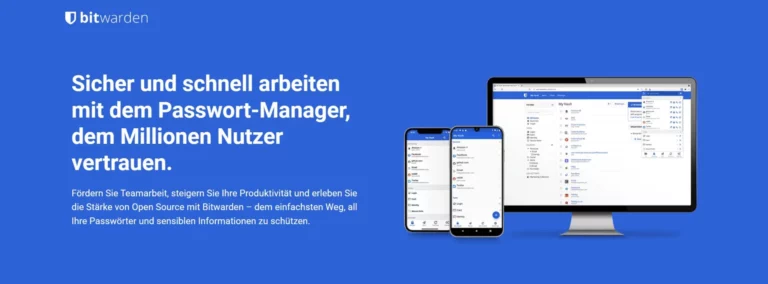Wenn Sie jemand sind, der häufig seine Passwörter vergisst oder es leid ist, dasselbe für mehrere Websites zu verwenden, dann könnte Bitwarden die Lösung für Sie sein. Bitwarden ist ein Passwortmanager, der alle Ihre Anmeldeinformationen sicher an einem Ort speichert und sogar sichere Passwörter für Sie generieren kann. In diesem Artikel geben wir Ihnen einen Überblick darüber, was Bitwarden ist und wie es funktioniert. Außerdem führen wir Sie durch den Installationsprozess, damit Sie die Software zur Verwaltung Ihrer Passwörter und zur Sicherung Ihrer Online-Konten nutzen können. Egal ob Sie ein technisch versierter Benutzer sind oder gerade erst mit Passwortmanagern anfangen, dieser Leitfaden wird Ihnen alles geben, was Sie über Bitwarden wissen müssen. Was ist Bitwarden? Bitwarden ist ein Passwort-Management-Tool, mit dem Sie alle Ihre Passwörter und vertraulichen Informationen an einem sicheren Ort speichern und abrufen können. Mit Bitwarden müssen Sie sich nur ein Master-Passwort merken, um alle anderen Passwörter zu entsperren. Bitwarden speichert nicht nur Passwörter, sondern kann auch starke, einzigartige Passwörter für Sie generieren, wenn Sie neue Konten erstellen. Dies trägt dazu bei, sicherzustellen, dass Ihre Konten so sicher…